proe参数化设计实例上课讲义
PROE参数化教程

第10章创建参数化模型本章将介绍Pro/E Wildfire中文版中参数化模型的概念,以及如何在Pro/E Wildfire 中设置用户参数,如何使用关系式实现用户参数和模型尺寸参数之间的关联等内容。
10.1 参数参数是参数化建模的重要元素之一,它可以提供对于设计对象的附加信息,用以表明模型的属性。
参数和关系式一起使用可用于创建参数化模型。
参数化模型的创建可以使设计者方便地通过改变模型中参数的值来改变模型的形状和尺寸大小,从而方便地实现设计意图的变更。
10.1.1 参数概述Pro/E最典型的特点是参数化。
参数化不仅体现在使用尺寸作为参数控制模型,还体现在可以在尺寸间建立数学关系式,使它们保持相对的大小、位置或约束条件。
参数是Pro/E系统中用于控制模型形态而建立的一系列通过关系相互联系在一起的符号。
Pro/E系统中主要包含以下几类参数:1. 局部参数当前模型中创建的参数。
可在模型中编辑局部参数。
例如,在Pro/E系统中定义的尺寸参数。
2. 外部参数在当前模型外面创建的并用于控制模型某些方面的参数。
不能在模型中修改外部参数。
例如,可在“布局”模式下添加参数以定义某个零件的尺寸。
打开该零件时,这些零件尺寸受“布局”模式控制且在零件中是只读的。
同样,可在PDM系统内创建参数并将其应用到零件中。
3. 用户定义参数可连接几何的其它信息。
可将用户定义的参数添加到组件、零件、特征或图元。
例如,可为组件中的每个零件创建“COST”参数。
然后,可将“COST”参数包括在“材料清单”中以计算组件的总成本。
●系统参数:由系统定义的参数,例如,“质量属性”参数。
这些参数通常是只读的。
可在关系中使用它们,但不能控制它们的值。
●注释元素参数:为“注释元素”定义的参数。
在创建零件模型的过程中,系统为模型中的每一个尺寸定义一个赋值的尺寸符号。
用户可以通过关系式使自己定义的用户参数和这个局部参数关联起来,从而达到控制该局部参数的目的。
proe参数化教程
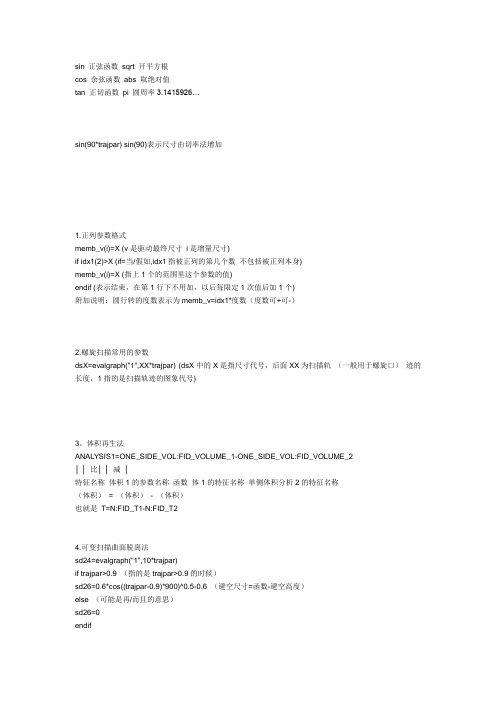
sin 正弦函数sqrt 开平方根cos 余弦函数abs 取绝对值tan 正切函数pi 圆周率3.1415926…sin(90*trajpar) sin(90)表示尺寸由切率法增加1.正列参数格式memb_v(i)=X (v是驱动最终尺寸i是增量尺寸)if idx1(2)>X (if=当/假如,idx1指被正列的第几个数不包括被正列本身)memb_v(i)=X (指上1个的范围里这个参数的值)endif (表示结束,在第1行下不用加,以后每限定1次值后加1个)附加说明:圆行转的度数表示为memb_v=idx1*度数(度数可+可-)2.螺旋扫描常用的参数dsX=evalgraph("1",XX*trajpar) (dsX中的X是指尺寸代号,后面XX为扫描轨(一般用于螺旋口)迹的长度,1指的是扫描轨迹的图象代号)3。
体积再生法ANALYSIS1=ONE_SIDE_VOL:FID_VOLUME_1-ONE_SIDE_VOL:FID_VOLUME_2│ │ 比│ │ 减│特征名称体积1的参数名称函数体1的特征名称单侧体积分析2的特征名称(体积)= (体积)- (体积)也就是T=N:FID_T1-N:FID_T24.可变扫描曲面脱离法sd24=evalgraph("1",10*trajpar)if trajpar>0.9 (指的是trajpar>0.9的时候)sd26=0.6*cos((trajpar-0.9)*900)^0.5-0.6 (避空尺寸=函数-避空高度)else (可能是再/而且的意思)sd26=0endif5.波浪花纹扫描法(可变)sd5=1.3*sin(trajpar*360*5+90)sd10=1.3*sin(trajpar*360*5+90) +90是控制开始的半高度尺寸(1.3指的是起伏半高度,5指的是总轨迹里的起伏或波浪个数)6.截面周期旋转法sd7=trajpar*360*15+45 (45是现在的起始角度,15指的是在总轨迹里的旋转个数)7.截面小于周期的旋转法sd1=trajpar*n+m (在m和n之间变化)8.数字正列1.2.3.4......先画1个点到参照的距离为SD1,关系TEXT01=itos(sd1). 书写时选取参数选择TEXT01即可9.字符串的正列法先画1个点到参照的距离为SD2 关系下添加WW 类型字符串值。
PROE参数化教程

PROE参数化教程PROE是一款常用的三维设计软件,参数化是PROE中的一个重要功能,通过参数化,可以灵活地改变模型尺寸、形状、位置等属性,在设计中起到了十分重要的作用。
下面将介绍一些PROE参数化的基本使用方法和技巧。
1.定义参数在PROE中,我们可以使用“参数”功能来定义模型中的各种尺寸参数。
打开PROE软件后,选择“Insert”-“Datum”-“Point”创建一个点,然后在“Model Tree”视图中可以看到新创建的点。
选择该点,然后在工具栏中选择“Parameters”图标,弹出“Parameters”对话框。
在该对话框中,可以定义该点的尺寸参数。
比如,我们可以将该点的X轴值定义为“x”,Y轴值定义为“y”。
2.使用参数定义好参数后,我们可以在模型中使用这些参数。
例如,在创建一条直线时,可以将直线的长度定义为之前定义的参数。
选择“Insert”-“Datum”-“Line”,然后在属性栏中,将直线的长度值设置为之前定义的参数“x”。
这样,在模型中创建的直线的长度就会根据参数“x”的值来动态变化。
3.关系设置在进行参数化设计时,经常需要在不同的模型元素之间建立关系。
PROE中通过“关系”功能来实现这一点。
选择“Insert”-“Relations”,然后点击模型中两个元素,可以建立它们之间的关系。
例如,在建立两点之间的距离关系时,选择要建立关系的两个点,然后在属性栏中选择“Distance”关系类型,输入距离的值,点击确定,即可建立两点之间的距离关系。
4.公式使用在参数化设计中,经常需要使用一些复杂的公式来计算尺寸值。
PROE中使用公式功能可以实现这一点。
选择“Insert”-“Formula”,然后在公式对话框中输入公式,使用已经定义的参数和常量进行计算。
比如,我们可以定义一个参数“d”,然后通过公式计算出该参数的值为“2*x+y”。
5.参考尺寸使用在进行参数化设计时,有时需要参考模型中的一些尺寸值来定义其他的参数。
《Pro E基础与应用精品教程》教学课件 第1章 开始ProE Wildfire 3.0之旅

最初的截面 形状与尺寸
此时创立 的零件
修改截面形 状与尺寸
零件的形状被 自动修改
3.数据全相关性
Pro/E软件的所有模块都是相关的,因此设计中的 所有数据也都是相关的。也就是说,当用户修改 设计中的局部数据时,整个设计中的数据都会自 动更新。
4.单一数据库
它是指产品设计中用到的所有的数据都来自一个数 据库,可以让所有设计人员都能共享产品数据,便 于协同工作。此外,Pro/E还能够与AutoCAD、 UG、3ds Max等流行的CAD/CAM软件共享数据, 从而扩展了其通用性。
零件设计
工程图 绘制
零件装配
1.基于特征的建模方式
所谓“基于特征〞是指,在Pro/E中,用户是通过 按顺序定义假设干特征来创立零件模型的,这些 特征包括拉伸〔Protrusion〕、扫描〔Sweep〕、 孔〔Hole〕、圆角〔Round〕等。下面图片所示的 零件即由3个特征构成,它们分别是旋转特征、圆 角特征和孔特征。
在操控板 中显示的
消息
单击此处可 扩大工作区, 隐藏导航区
单击此处 可重新显 示浏览器
单击此处并左 右拖动可调整 导航区与工作
区大小
工作区,此时 只显示了基准 平面与基准坐
标系
文件:该菜单项主要提供了一组与文件操作相关 的命令,如新建、翻开、保存和打印文件等。
视图:提供了一组与视图调整相关的命令,如模 型的着色、渲染,设置模型的方向,设置系统和 图元颜色等。
根据零件的根本 形状绘制截面图
利用旋转特征 创立零件主体
为零件的选 定边缘增加 圆角特征
通过阵列孔特征 为零件增加孔
2.参数化设计
Pro/E是第一款引入参数化设计的模型设计软件。
Proe参数化建模教程

KMTCL
试验室
没有曲率。 平移 平移/缩放状态 以线性方式移动对象。 在此状态下,您可以更改模型位置或放大模型,以查看更多详细 内容。 剖面 驱动尺寸 深度提示 实例 对象的截面,由交截平面切过时会显示出来。 当在绘图中修改时也会在其源于的 3D 模型中修改的尺寸。 将空间感观添加到场景或真实深度效果的快速方法。 对象的实例,其与对象的精确副本相同。实例其实是与原始对象 共享完全相同的属性的对象。不论对原始对象做何变更,实例都 始终保持与原始对象相同。 实例加速器文件 包含保存的零件或组件实例的特殊文件,有助于减少从磁盘检索 零件或组件实例所需的时间,因为它不必首先将类属检索到内存、 根据族表选取实例,然后再进行再生。 储存零件实例的实例加速器文件被保存为 instancename.xpr, 而储存组件实例的实例加速器文件被保存 为 instancename.xas。 实体 用材料填充的 3D 体积块。 未被断点中断。例如,一条连续的直线。 实体几何 收集器 锁定实例 特征 3D 对象的几何,例如圆柱、立方体、球以及它们的关系。 用于在定义几何时收集单个或多个参照的界面工具。 无法删除或修改的实例。 可与模型一起定义和储存,并对几何产生影响的任何一组独立元 素。特征可以是实物的 (孔、拔模)、程序化的 (例如,Expert Machinist 中的加工方法) 或计算性的 (分析)。特征在"模型树" 上列出。 图形区域 线 用于显示模型的 Pro/ENGINEER 窗口部分。 连结空间中两点的几何元素。尽管实际上直线本身为 2D 图元, 但它可以连接 3D 空间中的点。通常将线分为直线 (线性) 或曲 线。线是技术绘图中最显要的元素,可定义对象边、指示对称、 使文本元素与几何元素相关、创建边界等。 相切边 相切边是两个曲面相切的交集。
如何用PROE进行参数化建模
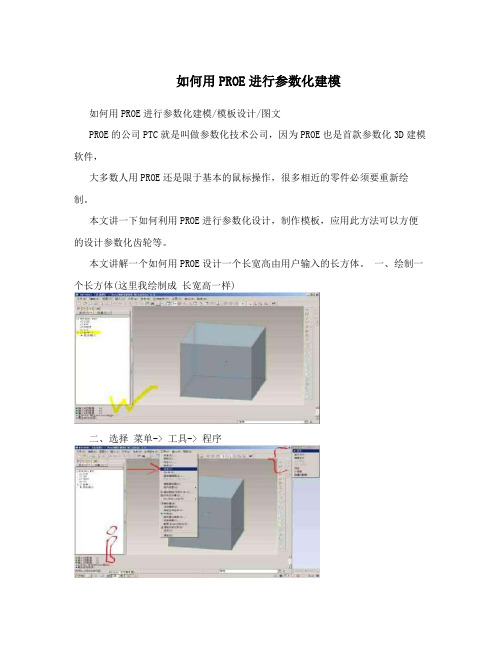
如何用PROE进行参数化建模如何用PROE进行参数化建模/模板设计/图文PROE的公司PTC就是叫做参数化技术公司,因为PROE也是首款参数化3D建模软件,大多数人用PROE还是限于基本的鼠标操作,很多相近的零件必须要重新绘制。
本文讲一下如何利用PROE进行参数化设计,制作模板,应用此方法可以方便的设计参数化齿轮等。
本文讲解一个如何用PROE设计一个长宽高由用户输入的长方体。
一、绘制一个长方体(这里我绘制成长宽高一样)二、选择菜单-> 工具-> 程序出现如下菜单,点击编辑设计,进行编程控制。
三、编程界面编程界面默认就是用记事本打开,阅读代码后,我们可以看到: 区域1(在INPUT和END INPUT)之间,为输入区域,意思就是说接受用户输入的变量在这里申明~这非常重要。
变量申明格式为 X NUMBER,后面紧跟一行(用双引号括起来)表示输入时对用户的输入提示。
区域2为程序输入区域,用于控制模型内部的尺寸与我们输入变量的关系。
比如这里的D0,D1,D2分别表示长宽高,为什么是D0,D1,D2我将在下面说明。
程序代码非常简单,输入3个变量X,Y,Z,然后让模型的3个尺寸等于我们的输入。
保存刚才的输入,退出编程界面,返回主菜单。
四、使用模型点击按钮1,进行模型更新,将弹出菜单2,点击输入。
弹出下面的菜单,勾选X,Y,Z完成选取。
在屏幕的下方,出现输入区域,输入我们想要的数。
这里我将长,宽,高分别输入成5,15,25,点击小勾确定。
完成。
我们可以看到模型自动发生了变化,由立方体变成了我们想要的结果。
五、关系确定点击工具 -》关系,弹出关系界面2,点击按钮3,然后点击一下模型,模型上将出现尺寸,再点击按钮3,可以在数值和变量名中切换,这样我们就可以看到每个尺寸到底是由Dx来代表了。
至此,本文进行的参数化建模就完成了,想要构建复杂的结构也是一样的,把需要变化的东西做成输入,这样每次零件就可以自动生成,这才是参数化建模的好处所在。
PROE参数化教程

PROE参数化教程PROE(PTC Creo)是一款功能强大的三维机械设计软件,可以帮助工程师进行产品设计和参数化建模。
参数化设计是一种基于规范和公式来定义产品特征的设计方法,可以提高设计的灵活性和可重用性。
在PROE中,参数化设计可以通过定义参数、变量和公式来实现,这些参数和公式可以用于控制模型的尺寸、形状和属性等。
在开始进行参数化设计之前,首先需要了解PROE中的一些基本概念和操作。
PROE中的参数分为系统参数和用户参数。
系统参数是系统默认提供的一些参数,如长度单位、质量单位、角度单位等,而用户参数是用户自定义的参数,可以用于控制模型的尺寸和特征等。
在PROE的参数管理中,可以添加、修改和删除参数。
在进行参数化设计时,需要先定义模型的各个尺寸和特征,并将其与参数关联起来。
可以通过选择模型的尺寸或特征,并定义其参数,即将其作为参数的表达式。
例如,可以选择一个直线的长度并将其定义为一个参数,然后通过该参数来控制模型的尺寸。
在PROE中,可以通过点击"尺寸"工具来选择模型的尺寸,并在弹出的对话框中定义参数。
还可以使用"约束"工具来定义模型的特征,并与参数关联起来。
在使用参数化设计时,可以使用公式来定义参数之间的关系。
PROE支持使用数学表达式、逻辑运算符和条件语句来定义参数的计算规则。
例如,可以定义一个参数为A,另一个参数为B,然后在公式中通过使用加减乘除运算符来计算它们的和、差、积或商。
还可以使用条件语句来定义参数的取值范围和限制条件。
参数化设计的一个重要应用是通过改变参数的数值来实现模型的自动变形。
例如,可以定义一个拉伸参数,用于控制一个模型的拉伸长度,然后通过改变该参数的数值,可以实现模型的自动拉伸。
这样可以大大提高设计的效率和灵活性。
除了基本的参数化设计,PROE还提供了许多高级的参数化设计功能,如宏、关系和族等。
宏是一种记录和重放操作序列的功能,可以将一系列的设计操作记录下来,并保存为宏,以便在以后的设计中重放。
proe曲面造型设计及参数化建模教程 ppt课件

洗发水瓶造型
拉伸切割瓶身内外曲面
proe曲面造型设计及参数化建模 教程
洗发水瓶造型
用边界混合命令做内外曲 面连接的曲面。(注意两端 为切线关系)
proe曲面造型设计及参数化建模 教程
洗发水瓶造型
拉伸曲面切割
proe曲面造型设计及参数化建模 教程
洗发水瓶造型
用扫描曲面方法沿一条边扫描一个曲面
proe曲面造型设计及参数化建模教程
曲面造型 及参数化建模培训
技术规划部CAD小组 (7161)
2009年4月
proe曲面造型设计及参数化建模 教程
目录
一、曲面造型命令 二、曲面编辑命令 三、曲面实例演示 四、参数化建模 五、参数化建模实例演示
proe曲面造型设计及参数化建模 教程
一、曲面造型命令
一、曲面造型命令
边界混合
2.双向混合
proe曲面造型设计及参数化建模 教程
一、曲面造型命令
可变剖面扫描
可变剖面扫描是一种比较复杂的扫描方法,它允许用户控制扫描截面的方向、旋转与 几何形状,可以沿一条或多条选定轨迹扫描截面,从而创建实体或曲面。在创建可 变剖面扫描时,可以使用恒定截面或可变截面。
曲面形状
proe曲面造型设计及参数化建模 教程
二、曲面编辑命令
合并
选两次曲面, 曲面变红
按住ctrl选择第 二个曲面,两个
都为红
proe曲面造型设计及参数化建模 教程
二、曲面编辑命令
修剪
双箭头表示两 边都保留
修剪符号变亮
单击选 择曲面
proe曲面造型设计及参数化建模 教程
箭头指向 表
示保留部
曲面的 实体的
草绘p剖r面oe曲面造型教设程计及参数化建模
- 1、下载文档前请自行甄别文档内容的完整性,平台不提供额外的编辑、内容补充、找答案等附加服务。
- 2、"仅部分预览"的文档,不可在线预览部分如存在完整性等问题,可反馈申请退款(可完整预览的文档不适用该条件!)。
- 3、如文档侵犯您的权益,请联系客服反馈,我们会尽快为您处理(人工客服工作时间:9:00-18:30)。
实验二 Proe参数化设计实验
一、程序参数化设计实验
1、实验步骤
(1)建立实验模型见图1,具体包括拉伸、打孔及阵列操作。
图1
(2)设置参数。
在工具D=300、大圆高度H=100、边孔直径DL=50、阵列个数N=6、中孔直径DZ=100、中孔高度DH=100,见图2。
图2
(3)建立参数和图形尺寸的联系。
在工具关系,建立如下关系:D1=D、D0=H、D10=DL、NUM=N、D3=DZ、D2=DH。
其中NUM是图形中阵列个数的名称改变后得到的。
(4)建立程序设计。
在工具程序,建立程序如下:
INPUT
DZ NUMBER
"输入中孔直径值=="
DH NUMBER
"输入中孔高度值=="
H NUMBER
"输入大圆高度值=="
D NUMBER
"输入大圆直径值=="
N NUMBER
"输入阵列数目=="
DL NUMBER
"输入边孔直径值=="
END INPUT
将此程序保存后,在提示栏中输入所定义的各个参数的值:大圆直径D=500、大圆高度H=20、边孔直径DL=20、阵列个数N=8、中孔直径DZ=150、中孔高度DH=200。
(5)最后生成新的图形见图3
图3
2、实验分析
本实验通过程序的参数化设计,改变了大圆直径、大圆高度、边孔直径、阵列个数、中孔直径、中孔高度的值,得到了我们预想要的结果。
二、族表的参数化设计
1、实验步骤
(1)建立半圆键模型。
见图1
图1
(2)建立族表。
通过工具族表,单击“在所选行处插入新实例”按钮,建立四个子零件名,再单击“添加/删除表列”按钮,建立所需要改变的尺寸(主要的标准尺寸h、b、d1)。
见图2
图2
(3)校验族的实例和字零件的生成。
单击按钮“校验族的实例”,校验成功后,
我们即可以得到新的族所生成的子零件见图3和图4。
图3
图4
2、实验分析
本实验通过对半圆键的族表建立,设定了我们需要的规范尺寸,产生出我们需要的部分标准子零件,通过以上实验步骤的设计,我们很好的达到了预期的结果。
